Tabela e përmbajtjes
Ka disa mënyra për të ndryshuar ngjyrën e linjës suaj në PaintTool SAI. Ju mund ta realizoni këtë duke përdorur Paqartësia e kyçjes , filtri i ngjyrosjes dhe ngopjes, modaliteti i përzierjes së ngjyrave dhe mjeti i linjës së ngjyrave .
Emri im është Elianna. Unë kam një Bachelor të Arteve të Bukura në Ilustrim dhe kam përdorur PaintTool SAI për më shumë se 7 vjet. Unë di gjithçka që duhet të dini rreth PaintTool SAI, dhe së shpejti do ta dini gjithashtu.
Në këtë postim, unë do t'ju tregoj katër mënyra të ndryshme për të ndryshuar ngjyrën lineare në PaintTool SAI. Nëse thjesht dëshironi të eksperimentoni me ngjyra të ndryshme në copën tuaj ose të ndryshoni pamjen krejtësisht, unë do t'ju jap udhëzime hap pas hapi se si ta realizoni atë.
Çështjet kryesore
- Krijoni gjithmonë linjën tuaj lineare në një shtresë të veçantë nga skica dhe ngjyra juaj për t'i bërë modifikimet e ardhshme pa dhimbje.
- Përdor Opacity Lock për të ndryshuar ngjyrën e pikselëve në një shtresë lineare të zgjedhur.
- Përdor tastin e nxehtë Ctrl+U për të hyrë në Paneli i ngjyrosjes dhe ngopjes për të ndryshuar ngjyrën e linjës suaj. Mos harroni të zgjidhni kutinë Ngjyros, dhe Paraafisho për të parë modifikimet e drejtpërdrejta.
- Modalitetet e përzierjes së ngjyrave në PaintTool SAI, të tilla si Ngjyra , do të ruhen në Photoshop nëse ruani dokumentin tuaj SAI si një .psd (dokument Photoshop).
- Përdor mjetin Color për të ndryshuar ngjyrën lineare të një shtrese linework.
Metoda 1: Përdorimi i patejdukshmërisë së kyçjes
Nëse doni të ndryshoni ngjyrën tuaj lineare në PaintTool SAI, mënyra më e lehtë është duke përdorur Lock Opacity . Zgjedhja e këtij opsioni mbron opacitetin e pikselëve në shtresat e zgjedhura, ose me fjalë të thjeshta, zgjedh të gjitha pikselët në shtresën tuaj lineare, në mënyrë që të redaktoni vetëm atë.
Shënim i shpejtë: Mos harroni të mbani skicën tuaj lineare , dhe ngjyrosni në shtresa të veçanta për të përmirësuar rrjedhën e punës dhe për t'i bërë modifikimet e ardhshme pa dhimbje. Ky opsion funksionon më së miri në një shtresë të ndarë të linjës.
Tani ndiqni këto hapa:
Hapi 1: Hapni dokumentin që dëshironi të ndryshoni ngjyrën lineare në SAI.
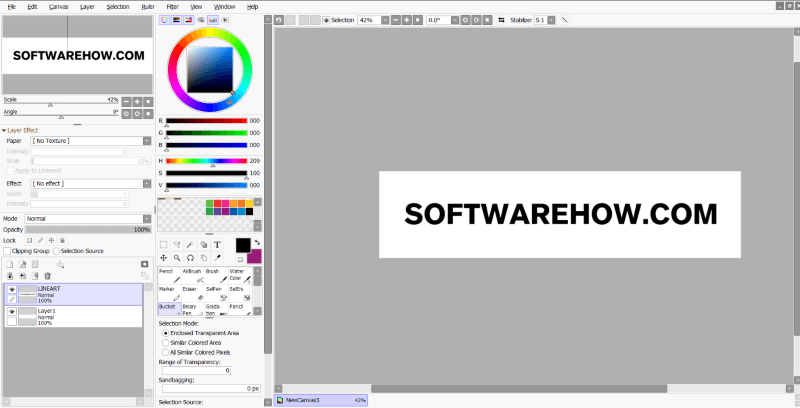
Hapi 2: Gjeni dhe klikoni mbi shtresën në të cilën është i pranishëm linearti juaj.
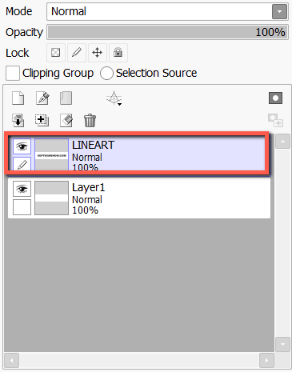
Hapi 3: Klikoni në ikonën Lock Opacity . Kur aktivizohet Opaciteti i bllokimit, një ikonë kyçjeje do të shfaqet në shtresën tuaj të zgjedhur.
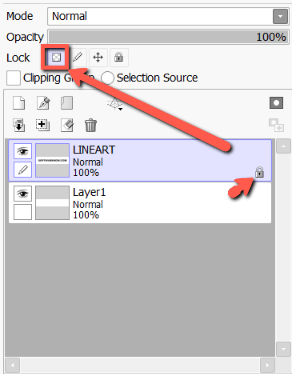
Hapi 4: Zgjidhni ngjyrën tuaj të re të dëshiruar në Zgjedhësi i ngjyrave . Për këtë shembull, unë zgjodha të kuqen.
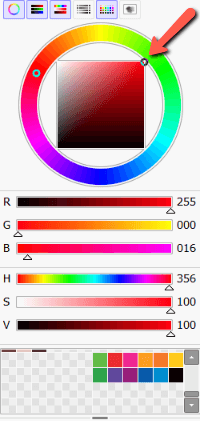
Hapi 5: Klikoni në Kova e bojës . Nëse jeni duke kërkuar të ndryshoni një seksion të caktuar të linjës suaj, funksionon edhe mjeti Pencil ose Brush .
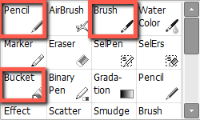
Hapi 6: Ndryshoni ngjyrën e lineart.
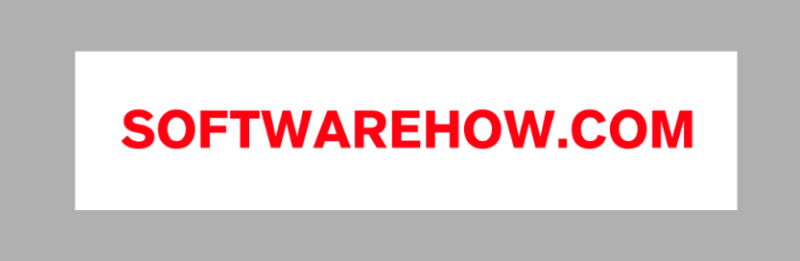
Metoda 2: Përdorimi i filtrit Hue dhe Saturation
Ka dy filtra të rregullimit të ngjyrave në PaintTool SAI: Hue and Saturation, dhe Brightness and Contrast. Filtri i ngopjes së ngjyrës mund të përdoret për të ndryshuar me lehtësi ngjyrën e linjës suaj në SAI .
Kjometoda është optimale me një shtresë lineare të izoluar, pasi do të ndryshojë ngjyrën e të gjithë pikselëve në një shtresë të zgjedhur. Ndiqni këto hapa më poshtë:
Hapi 1: Gjeni dhe klikoni mbi shtresën në të cilën është i pranishëm linearti juaj.

Hapi 2: Klikoni në Filter në shiritin e veglave të menusë së sipërme dhe zgjidhni Rregullimet e ngjyrave .

Hapi 3: Zgjidhni Hue and Saturation ose përdorni butonin e nxehtë Ctrl+U .
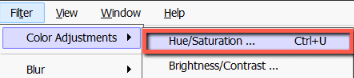
Hapi 4: Nëse nuk është zgjedhur, kontrolloni kutitë Ngjyrosje dhe Paraafishimi . Kjo do t'ju lejojë të shihni një pamje paraprake të drejtpërdrejtë të modifikimeve tuaja.
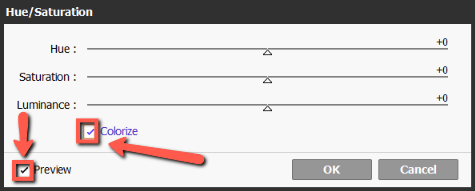
Hapi 5: Nëse ngjyra juaj origjinale lineare është e zezë, fillimisht vendosni nivelin Luminance mbi 0. Për këtë tutorial , e kam vendosur në +50 .
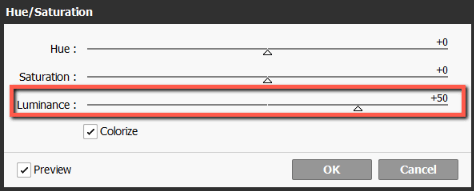
Hapi 6: Duke përdorur shiritat Hue dhe Saturation , ndryshoni ngjyrën e Linearti juaj sipas dëshirës.

Hapi 7: Kur të përfundoni, shtypni OK ose shtypni Enter në tastierën tuaj.

Metoda 3: Përdorimi i modalitetit të përzierjes së ngjyrave
Modalitetet e përzierjes janë efekte që mund të shtohen për të manipuluar ngjyrat në shtresat e poshtme dhe janë të pranishme pothuajse në të gjithë programet e vizatimit dhe dizajnit. Në fakt, nëse ruani një skedar .sai si .psd, këto mënyra të përzierjes do të ruhen edhe në Photoshop.
Shënim: ky opsion për të ndryshuar ngjyrën lineare do të funksionojë vetëm nëse ngjyra juaj lineare NUK është e zezë.
Hapi 1: Zgjidhni shtresën tuaj lineare.
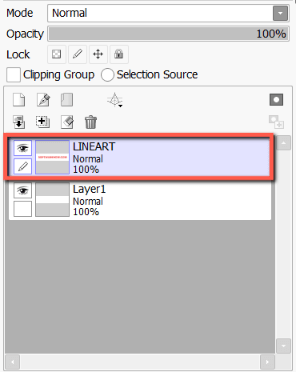
Hapi 2: Klikoni në ikonën New Layer për të krijuar një të reshtresë rreth shtresës suaj lineare.
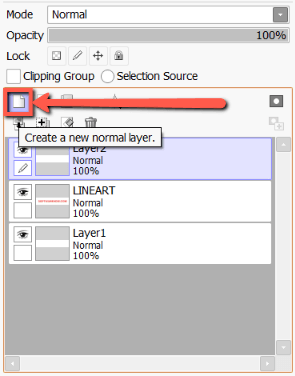
Hapi 3: Klikoni në kutinë Clipping Group . Do të shihni se është aktivizuar kur kutia është e kontrolluar dhe shtresa bëhet rozë.

Hapi 4: Klikoni në menynë rënëse Modaliteti i përzierjes .

Hapi 5: Klikoni në Ngjyra .
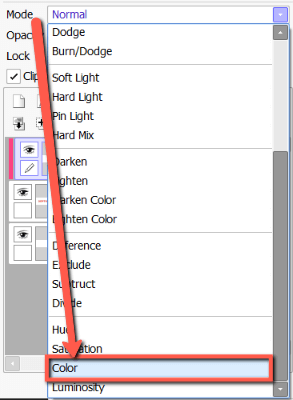
Hapi 6: Përdorni Zgjedhësin e ngjyrave për të zgjedhur një ngjyrë të re për linjën tuaj. Për këtë shembull, unë kam zgjedhur ngjyrën vjollcë.
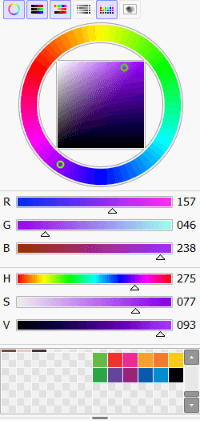
Hapi 7: Klikoni në Kovë e bojës në menynë e veglave.
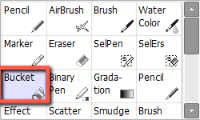
Hapi 8: Klikoni kudo në kanavacë dhe shikoni ngjyrën e ndryshimit të linjës suaj.

Metoda 4: Përdorimi i mjetit të linjës së ngjyrave
Ndryshimi i ngjyrës lineare të një shtrese linework në PaintTool SAI është i lehtë, por pak më ndryshe se një shtresë normale dhe kërkon përdorimin e mjetit të shtresës së linjës Ngjyra . Siç është shkruar në PaintTool SAI, ky mjet "ndryshon ngjyrën e një goditjeje të klikuar".
Ndiq këto hapa për të ndryshuar ngjyrën lineare të shtresave lineare në PainTool SAI.
Hapi 1: Klikoni në shtresën tuaj të linjës në PaintTool SAI në të cilën ndodhet linearti juaj.

Hapi 2: Zgjidhni mjetin Color në menynë e veglave të shtresës Linework.
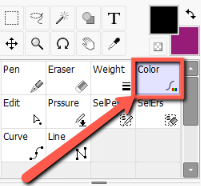
Hapi 3: Përdorni Zgjedhuesin e ngjyrave për të zgjedhur ngjyrën e re të dëshiruar lineare. Për këtë shembull, unë kam zgjedhur jeshile.

Hapi 4: Klikoni kudo në vijën tuaj lineare dhe shikoni ndryshimin e ngjyrës.
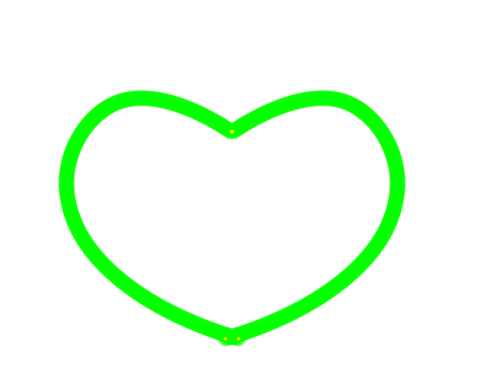
Mendimet përfundimtare
Mësoni si të ndryshoni ngjyrën eLinearti juaj në PaintTool SAI është një aftësi e paçmuar në procesin e projektimit. Dhe siç mund ta shihni, ju mund ta arrini atë me një sërë mjetesh dhe metodash, duke përfshirë Paqartësia e bllokimit , filtrin Hue and Saturation , modalitetin e përzierjes Color , dhe mjeti Color Linework.
Ndryshimi i ngjyrës së artit tuaj linear mund të ndryshojë identitetin e veprës suaj artistike ose të ofrojë risi të reja në veprën tuaj. Merrni pak kohë për të eksperimentuar dhe për të gjetur se cila metodë ndihet më e rehatshme për ju në rrjedhën tuaj të punës.
A keni ndryshuar ndonjëherë ngjyrën e lineartit në pjesën tuaj? Çfarë efekti pati? Cila metodë ju pëlqen më shumë? Më njoftoni në komentet më poshtë.

